Аўтар:
Tamara Smith
Дата Стварэння:
20 Студзень 2021
Дата Абнаўлення:
27 Чэрвень 2024

Задаволены
- Крок
- Спосаб 1 з 3: Media Player VLC Media Player
- Спосаб 2 з 3: Wimpy Desktop FLV Player
- Спосаб 3 з 3: Applian FLV Player (толькі для Windows)
- Парады
FLV - гэта фармат файла, які звычайна выкарыстоўваецца для анлайн-трансляцыі відэа на такіх сайтах, як YouTube, MetaCafe, Vevo і г. д. FLV - гэта не стандартны фармат файла ў Windows і Mac OS X, але вы можаце прайграваць файлы FLV з рознымі медыяплэерамі іншых вытворцаў. якія падтрымліваюць гэты фармат.
Крок
Спосаб 1 з 3: Media Player VLC Media Player
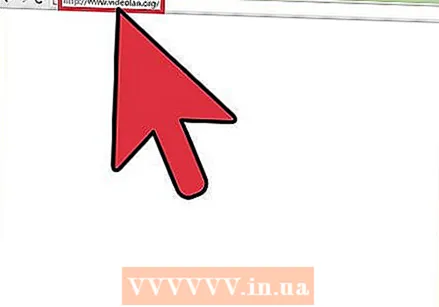 Перайдзіце на афіцыйны сайт VideoLAN: http://www.videolan.org/.
Перайдзіце на афіцыйны сайт VideoLAN: http://www.videolan.org/. 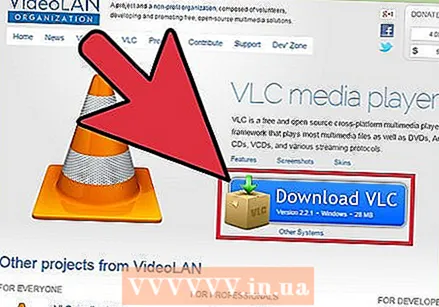 Выберыце опцыю для загрузкі медыяплэера VideoLAN VLC на кампутар з Windows ці Mac.
Выберыце опцыю для загрузкі медыяплэера VideoLAN VLC на кампутар з Windows ці Mac. Двойчы пстрыкніце інсталяцыйны файл, каб запусціць майстар ўстаноўкі VideoLAN, і выканайце падказкі на экране, каб усталяваць медыяпрайгравальнік на ваш кампутар. Прыкладанне запусціцца аўтаматычна пасля завяршэння ўстаноўкі.
Двойчы пстрыкніце інсталяцыйны файл, каб запусціць майстар ўстаноўкі VideoLAN, і выканайце падказкі на экране, каб усталяваць медыяпрайгравальнік на ваш кампутар. Прыкладанне запусціцца аўтаматычна пасля завяршэння ўстаноўкі.  Націсніце на "Медыя" у верхняй частцы акна VideoLAN і выберыце "Адкрыць файл". Адкрыецца дыялогавае акно "Адкрыць файл".
Націсніце на "Медыя" у верхняй частцы акна VideoLAN і выберыце "Адкрыць файл". Адкрыецца дыялогавае акно "Адкрыць файл".  Націсніце "Агляд", а затым перайдзіце да файла FLV, які вы хочаце адкрыць.
Націсніце "Агляд", а затым перайдзіце да файла FLV, які вы хочаце адкрыць.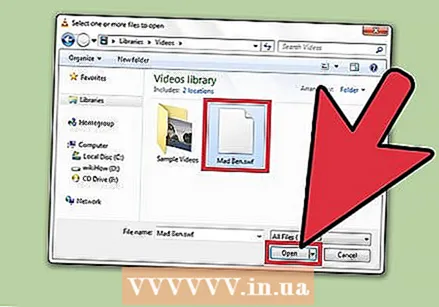 Выберыце файл FLV і націсніце "Адкрыць". Файл FLV адкрыецца і прайграецца з VLC Media Player.
Выберыце файл FLV і націсніце "Адкрыць". Файл FLV адкрыецца і прайграецца з VLC Media Player.
Спосаб 2 з 3: Wimpy Desktop FLV Player
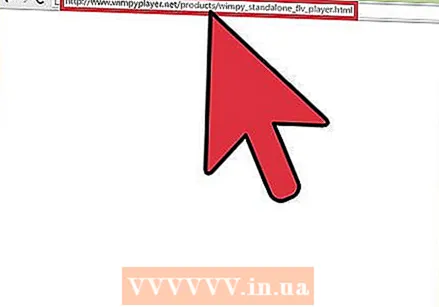 Перайдзіце на афіцыйны сайт Wimpy: http://www.wimpyplayer.net/products/wimpy_standalone_flv_player.html.
Перайдзіце на афіцыйны сайт Wimpy: http://www.wimpyplayer.net/products/wimpy_standalone_flv_player.html. 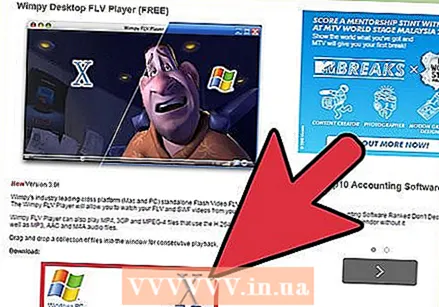 Выберыце опцыю для загрузкі прайгравальніка Wimpy Desktop FLV на кампутар з Windows ці Mac.
Выберыце опцыю для загрузкі прайгравальніка Wimpy Desktop FLV на кампутар з Windows ці Mac. Двойчы пстрыкніце файл ўстаноўкі Wimpy, каб адкрыць майстар ўстаноўкі, і выканайце падказкі на экране, каб усталяваць медыяпрайгравальнік на ваш кампутар. Медыяпрайгравальнік Wimpy запусціцца аўтаматычна пасля завяршэння ўстаноўкі.
Двойчы пстрыкніце файл ўстаноўкі Wimpy, каб адкрыць майстар ўстаноўкі, і выканайце падказкі на экране, каб усталяваць медыяпрайгравальнік на ваш кампутар. Медыяпрайгравальнік Wimpy запусціцца аўтаматычна пасля завяршэння ўстаноўкі. 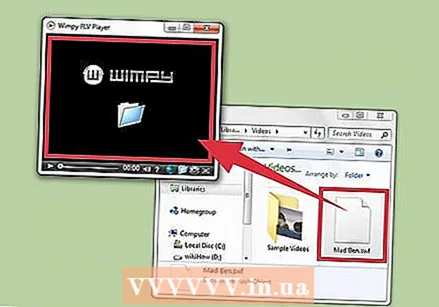 Перацягнуць файл FLV у Wimpy. Файл FLV неадкладна адкрыецца і пачне прайграванне.
Перацягнуць файл FLV у Wimpy. Файл FLV неадкладна адкрыецца і пачне прайграванне.
Спосаб 3 з 3: Applian FLV Player (толькі для Windows)
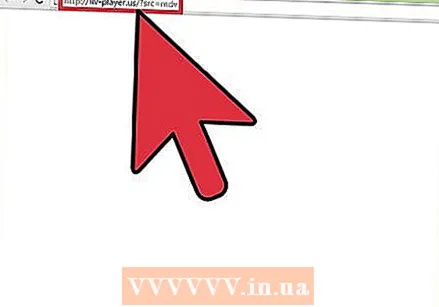 Наведайце афіцыйны сайт Applian Technologies: http://flv-player.us/?src=mdv.
Наведайце афіцыйны сайт Applian Technologies: http://flv-player.us/?src=mdv.  Націсніце спасылку "Загрузіць", каб загрузіць плэер FLV на свой кампутар Windows.
Націсніце спасылку "Загрузіць", каб загрузіць плэер FLV на свой кампутар Windows.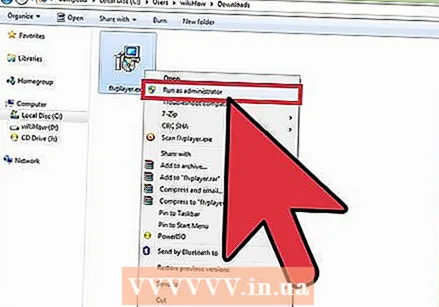 Пстрыкніце правай кнопкай мышы на ўсталявальным файле і абярыце "Запуск ад імя адміністратара". Затым запусціцца майстар ўстаноўкі Applian.
Пстрыкніце правай кнопкай мышы на ўсталявальным файле і абярыце "Запуск ад імя адміністратара". Затым запусціцца майстар ўстаноўкі Applian. 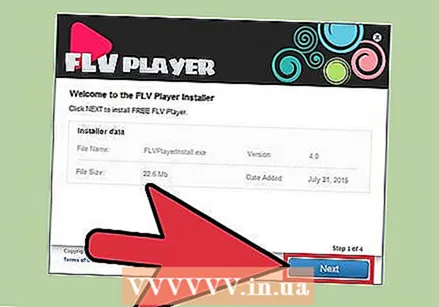 Выконвайце інструкцыі на экране, каб усталяваць медыяпрайгравальнік на кампутар. FLV Player запускаецца аўтаматычна пасля ўстаноўкі.
Выконвайце інструкцыі на экране, каб усталяваць медыяпрайгравальнік на кампутар. FLV Player запускаецца аўтаматычна пасля ўстаноўкі. 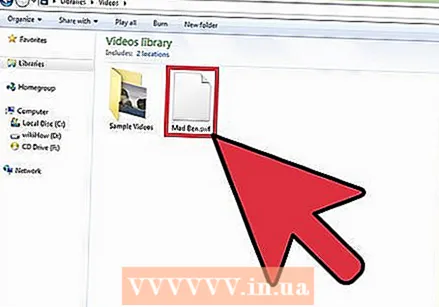 Адкрыйце правадыр Windows і перайдзіце да файла FLV, які вы хочаце прайграць.
Адкрыйце правадыр Windows і перайдзіце да файла FLV, які вы хочаце прайграць. Перацягнуць файл FLV у FLV Player. Файл FLV неадкладна адкрыецца і пачне прайграванне.
Перацягнуць файл FLV у FLV Player. Файл FLV неадкладна адкрыецца і пачне прайграванне.
Парады
- Пераўтварыце файлы FLV у MP4, калі вы не хочаце загружаць іншае праграмнае забеспячэнне для прайгравання файлаў FLV. Большасць стандартных медыяпрайгравальнікаў падтрымліваюць файлы MP4. Выканайце наступныя дзеянні для пераўтварэння файлаў FLV у MP4 на кампутары з Windows ці Mac.
- Калі вы хочаце выкарыстоўваць іншы плэер FLV, чым пералічаныя тут, паспрабуйце Riva FLV Player альбо Final Media Player - абодва бясплатныя медыя-плэеры, якія падтрымліваюць прайграванне файлаў FLV.



